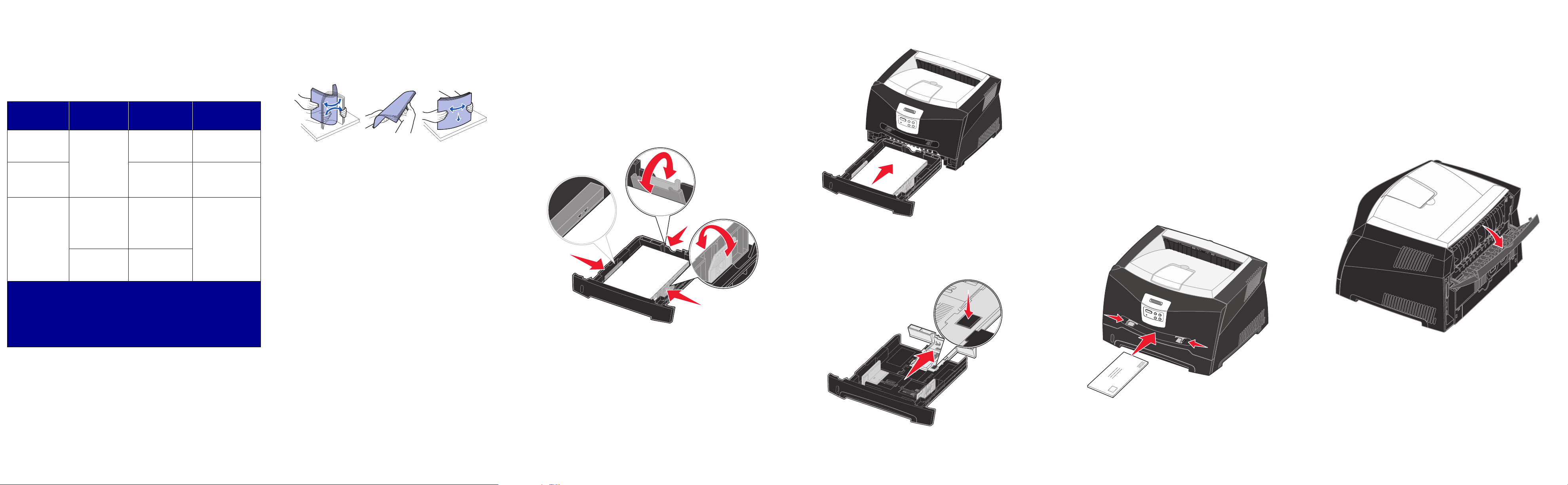
Snabbreferens
Fylla på papper eller annat
utskriftsmaterial
Källa Storlekar Typer Kapacitet1
(ark)
Magasin 1
(magasin för
250 ark)
Magasin 2*
(magasin för
550 ark)
Manuell matare A4, A5, JIS B5,
A4, A5, JIS B5,
letter, legal,
executive, folio,
statement,
Universal
letter, legal,
executive, folio,
statement,
Universal
7¾, 9, 10, DL,
C5, B5 och
andra
2
2
Vanligt papper,
pappersetiketter,
OH-film
Normalt papper,
OH-film, etiketter
Vanligt papper,
pappersetiketter,
OH-film, kort
Kuvert
250 pappersark;
50 etiketter;
50 OH-filmark
550 pappersark;
50 etiketter;
50 OH-filmark
1
Så här kan du förhindra papperskvadd:
• Böj alltid bunten med utskriftsmaterial fram och tillbaka och lufta
den sedan innan du placerar den i magasinet. Undvik att vika
eller skrynkla utskriftsmaterialet. Rätta till buntens kanter mot ett
plant underlag.
• Överskrid inte den maximala bunthöjden.
• Blanda aldrig olika typer av material i samma magasin.
Fylla på pappersmagasinet
1Ta ut magasinet.
Obs! Om du ska fylla på papper i storlekarna legal eller folio
måste du dra ut magasinet på längden. Instruktioner
finns på ”Förlänga facket vid användning av papper i
legal- eller folioformat”.
2Förbered en pappersbunt genom att böja den fram och tillbaka
och lufta arken innan du lägger den i magasinet. Jämna till
kanterna mot ett plant underlag.
3Fyll på papperet i magasinet med utskriftssidan vänd nedåt.
5Sätt tillbaka magasinet.
Förlänga facket vid användning av papper i legal- eller
folioformat
1Tryck ner tryckpunkten på fackets baksida.
2Dra ut magasinet tills den utdragna delen snäpper på plats.
Använda den manuella arkmataren
Den manuella arkmataren kan bara mata ett ark utskriftsmaterial åt
gången.
1Skicka utskriftsjobbet till skrivaren (du hittar mer hjälp i
Referenshandboken på cd-skivan med dokumentation).
Du kan se på manöverpanelen när det är dags att fylla på med
utskriftsmaterial.
2Placera ett ark av det aktuella utskriftsmaterialet, med
utskriftssidan uppåt, centrerat i den manuella mataren. Skjut inte
in det längre än att den kant du matar in först precis kommer i
kontakt med pappersstöden.
3Justera pappersstöden till utskriftsmaterialets bredd.
4Håll på båda sidor om utskriftsmediet nära den manuella
mataren och tryck det in i skrivaren tills det börjar matas
automatiskt.
Det är en kort paus mellan det att skrivaren griper tag i
utskriftsmaterialet och det att den börjar mata det in i skrivaren.
• Håll arken med OH-film i kanterna och undvik att röra trycksidan.
Hudfett som hamnar på filmen kan påverka utskriftskvaliteten.
• Mata in brevhuvud med utskriftssidan uppåt och arkets överkant
först in i skrivaren.
Använda den bakre
utmatningsluckan
Den bakre utmatningen för enstaka ark ger en rak pappersbana som
minskar risken för att papper rullar ihop sig eller att papperskvadd
uppstår. Det är särskilt bra för specialmaterial som OH-film, kuvert,
etiketter, kort och registerkort.
* Magasin 2 finns inte på alla modeller.
1
* Kapacitet för cirka 9 kg utskriftsmaterial om inget annat anges.
2
Universalstorleksintervall:
– Magasin 1: 89–216 x 210–356 mm (3,5–8,5 x 8,27–14,0 tum)
– Magasin 2: 148–216 x 210–356 mm (5,83–8,5 x 8,27–14,0 tum)
– Manuell matare: 76–216 x 127–356 mm (3,0–8,5 x 5,0–14,0 tum)
(omfattar kort i storleken 7,6 x 12,7 cm)
Obs! Papper med brevhuvud lägger du med den förtryckta
sidan nedåt. Det förtryckta arkets överkant ska ligga
vänd mot magasinets främre kant.
Kontrollera att papperet inte ligger över maxgränslinjerna på
sidostöden. Om du lägger i för mycket papper kan papperskvadd
uppstå.
4Skjut de två sidostöden och det bakre stödet tills de ligger tryckta
mot pappersbunten.
När den bakre luckan är öppen matas alla utskrifter ut den vägen.
När den är stängd matas alla utskrifter ut i utmatningsfacket upptill
på skrivaren.
Varning! Tvinga inte in utskriftsmaterialet i mataren. Om du
tvingar in materialet uppstår kvadd.
• Kuvert för du in med fliken nedåt och frankeringsområdet som
visas.

Skriva ut på specialmaterial
Följ de här instruktionerna när du skriver ut på t.ex. OH-film, kort,
etiketter eller kuvert. Vilket fack eller arkmatare som används avgörs
av den typ av utskriftsmaterial du vill använda.
1Fyll på utskriftsmaterial enligt anvisningarna för det magasin du
använder. Se Fylla på papper eller annat utskriftsmaterial om
du behöver hjälp.
2Ställ in rätt materialtyp, materialstorlek och källa i det program du
tänker skriva ut från.
a I datorprogrammet väljer du Arkiv Æ Skriv ut.
b
Visa skrivarens drivrutinsinställningar genom att klicka på
Egenskaper
beroende på vad du använder för program).
c Klicka på fliken Papper.
d Välj typ av utskriftsmaterial (OH-film, kuvert eller annat) i
listrutan för typ.
e Välj det fack eller den arkmatare i vilket specialmaterialet
lagts i listrutan för källa.
f Välj den storlek som specialmaterialet har i listrutan för
storlek.
g Klicka på OK och skicka sedan utskriftsjobbet som vanligt.
(eller
Alternativ, Skrivare
eller
Skrivarinställning
Åtgärda papperstrassel
När pappersstopp inträffar, stannar skrivaren och lampan
Pappersstopp och tänds på manöverpanelen. Åtgärda papperstrasslet
och tryck på Start när du vill fortsätta skriva ut. Vi rekommenderar att
du rensar hela pappersbanan när det uppstår papperskvadd.
Så här rensar du papperskvadd:
1Om du matar papper från ett magasin tar du bort magasinet och
därefter eventuella papper som sitter fast.
2Öppna frontluckan och ta bort kassetthållaren.
3Ta bort eventuella papper som sitter fast i området bakom
skrivkassetten.
4Lyft luckan framtill på skrivaren och ta bort eventuella papper
som fastnat bakom luckan.
5Öppna den bakre luckan och ta bort eventuella papper som sitter
fast där.
6När du har rensat allt papperskvadd sätter du tillbaka
skrivkassetten och ser till att alla luckor och magasin är stängda
och på plats. Därefter trycker du på Start
återupptas.
så att utskriften
Manöverpanel
Avbryta en utskrift
Om du vill avbryta ett pågående utskriftsjobb och meddelandet
Upptagen visas i teckenfönstret:
1Tryck på Meny tills Jobbmenyn visas och tryck sedan på Välj.
2Tryck på Meny tills Avbryt jobb visas. Tryck sedan på Välj.
Skriva ut en sida med
menyinställningar
1Se till att skrivaren är på och att meddelandet Klar visas.
2Tryck på och släpp Meny tills Verktygsmeny visas och tryck
sedan på Välj.
3Tryck på och släpp Meny tills Skriv ut menyer visas och tryck
sedan på Välj.
Vanliga meddelanden på
manöverpanelen
En detaljerad lista över meddelanden för manöverpanelen finner du på
CD-skivan Dokumentation.
Meddelande Åtgärd
Ladda manuellt
Skrivaren är klar att ta
emot utskriftsmaterial i
universalarkmataren.
Väntar
Skrivaren har tagit emot
data som ska skrivas ut,
men inväntar ett
kommando eller
ytterligare data.
Inte klar
Skrivaren är inte redo att
bearbeta data.
Tömmer buffert
Skrivaren tar bort det
aktuella utskriftsjobbet.
• Ladda utskriftsmaterial, av den sort som
anges på teckenfönstrets andra rad, i
universalarkmataren.
•Tryck på
begäran om manuell inmatning och skriva
ut på media som redan finns i något av
magasinen.
• Avbryt det aktuella utskriftsjobbet.
• Skriv ut innehållet i bufferten genom att
trycka på
• Avbryt det aktuella utskriftsjobbet.
Gör skrivaren redo att ta emot jobb genom att
trycka på
• Vänta tills meddelandet försvinner.
• Ibland betyder meddelandet att
drivrutinens data inte var vad skrivaren
hade förväntat sig. Om situationen
återkommer, försök skriva ut från en annan
skrivardrivrutin.
Välj eller Starta för att ignorera
Start.
Starta.
P/N 28S1843
E.C. 28S013
© 2005 Lexmark International, Inc. Alla rättigheter förbehålles.
*28S1843*
Om du behöver mer information
• I CD-skivan Dokumentation, som medföljer skrivaren, finns
information om användning och underhåll av skrivaren.
• Kontakta administratören eller kundsupport om du har några
frågor om att skriva ut i nätverk.
Try ck t i Ki na
6/05
